TweetDeck er en stor desktop app av Twitter for power-brukere. Ved hjelp av TweetDeck, kan du effektivt følge mange flere mennesker og emner enn du ville være i stand til å gjøre bruk av Twitter webgrensesnitt eller noen av de andre desktop apps.
Trinn
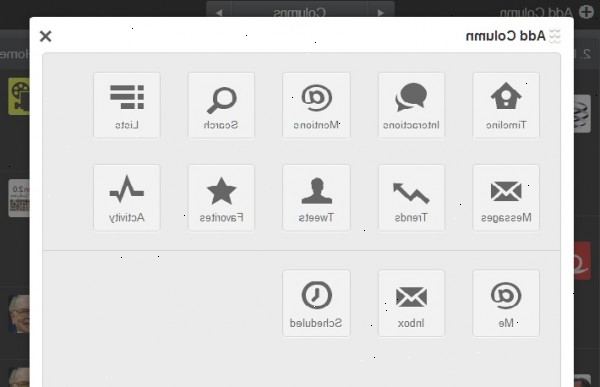
- 1Gå til TweetDeck hjemmeside og installere TweetDeck følge instruksjonene der, eller du kan få tilgang til web-versjonen uten å installere noe som helst
- Når du kjører TweetDeck app første gang, må du opprette en TweetDeck konto. Dette er ikke det samme som din Twitter-konto.
- 2Se på de fire standard kolonner: Timeline, interaksjoner, aktivitet og meldinger.
- Tidslinje: Dette er den vanlige tweet bekk som du ser på Twitter.com området eller bruker mest Twitter apps. Denne strømmen inneholder alle oppdateringer fra alle du følger.
- Interaksjoner: Dette er strømmen av alle tweets og handlinger som inkluderer @ YourNameHere hvor YourNameHere er din Twitter håndtak. Dette er det samme som å klikke på @ Connect på Twitter.com.
- Aktivitet: Dette er strømmen av handlinger som utføres av brukere du følger, for eksempel når de følger noen, favoritt en tweet eller noen i en liste. Du har også tilgang til aktivitet på twitter.com i Discover seksjonen
- Meldinger: Dette er strømmen av private meldinger sendt til deg via Twitter. Det inkluderer også private meldingene du sender til andre mens du bruker TweetDeck.
- 3Bruk søkeverktøyet.
- Klikk i søkeboksen øverst i høyre hjørne.
- I søkeboksen angir tilpassede søk som du liker, for eksempel "Google" eller "AboutUs.org ELLER @ AboutUs"
- Velg et forslag fra listen, eller trykk enter for å utføre et søk
- Klikk "Legg til kolonne 'ad bunnen av søkeresultatene panelet for å opprette en ny kolonne med strømmen av tweets som passer ditt søk.
- Du kan legge til så mange søk som du liker.
- 4Lister: Dette er Twitter-lister. Du kan legge til personer i en liste, og når du legger til en kolonne for listen i TweetDeck, vil du bare se tweets av folk i listen i denne kolonnen. Dette erstatter TweetDeck gamle 'Grupper' funksjonalitet
- For å opprette en liste, klikker 'Lister' i øvre venstre hjørne
- Klikk Opprett liste "
- Skriv en liste tittel og beskrivelse og klikk "Done"
- På neste skjermbilde kan du legge til brukere i listen ved å søke etter dem
- Alternativt, lukke dette vinduet og, fra handlinger menyen på en tweet eller profil i TweetDeck, velg "Legg til liste" for å legge den tilhørende brukeren til en (eller flere) av listene
